Xender fait partie des application de transfert des fichiers les plus populaire pour transférer les données (fichiers) d’un Téléphone vers son ordinateur et Vice versa.
Il est vrai qu’on peut utiliser un câble USB pour transferer les donées d’un ordi à un smartphone mais il est beaucoup plus pratique et moins encombre d’utiliser un réseau sans fil.
Il peut par exemple arriver que vous n’avez pas de câble USB, ou vous en avez peut-être mais vous vous trouvez dans un environnement où les risques de coupure de transfert peuvent surgir, soit par vous-même en bougeant le câble USB qui facilite cette fin, soit par une tierce personne qui ne connait pas vraiment l’importance de ce que vous faites et bien d’autres menaces.
Vous allez me demander comment cette superbe opération de quelques minutes sera possible sans faire usage d’un câble USB.
Eh bien, ne vous inquiétez pas car c’est la réponse cette question qui fera exactement objet de ce post. Ce qui veut dire qu’à la fin vous saurez aussi le faire.
Bien avant cela, ne paniquez pas, vous n’avez pas à vous soucier de la connexion Wi-Fi, encore moins de l’activation des données mobile car tout se passera via un point d’accès que nous serons amené à créer et croyez-moi c’est la plus facile des manipulations qui soit (du moins sauf pour dessiner un point).
Et maintenant, trêve de bonne paroles, commençons, …
Présentation de Xender
Xender est un outil qui permet connecter deux ou plusieurs Smartphones ou PC dans le but de partager les fichiers à une vitesse extrêmement élevée.
Vous aurez compris que c’est ce qui fait de cette application un outil préféré des utilisateurs des smartphones bien qu’il existe des applications Android alternatives à Xender.
Avec Xender, il est possible de transférer pratiquement n’importe quel type des fichiers notamment des audio, vidéos, photos, applications, documents… tout ce qu’il faut faire c’est de créer un groupe de transfert et bien s’assurer que les appareil hôtes soient à proximité de l’appareil qui assure le transfert.
Comment transférer fichiers entre téléphone et ordinateur sans câble USB sur Xender ?
Maintenant que vous avez téléchargé et installer Xender, vous allez devoir d’abord vérifier si votre connexion est ouverte et le désactiver si c’est le cas car souvenez nous avions dit plus haut que l’utilisation de Xender nécessite la création d’un point d’accès.
Faites alors comme- ceci pour partager les fichiers entre un smartphone et un PC :
1 : Connectez votre téléphone à votre ordinateur
- Ouvrir l’application Xender à partir de votre téléphone et sur la fenêtre qui va apparaitre cliquer sur la petite icone en forme de croix se trouvant dans la partie supérieur droite. Dans le menu qui apparait choisissez Connecter PC.

- Dans la fenêtre qui apparait, vous allez faire abstraction du premier aperçu et cliquez sur HOT POST ensuite sur CRÉER UN POINT D’ACCES.
- La suivante chose à faire sans laquelle rien de tout ceci n’est possible et que pourtant beaucoup de gens oublient et qui risque de rendre les choses plus compliqué c’est de vous rendre au niveau de votre ordinateur dans la partie inferieur droit, dans la barre des tâches et cliquer sur l’icône Wi-fi, vous devez voir le reseau « Xender _APXXXX »

- Ouvrez ensuite votre navigateur Web depuis votre ordinateur, pour mon cas Google Chrome puis tapez dans la barre d’URL l’adresse IP qui vous a été fourni par Xender depuis votre Téléphone : 192.168.43.187:33455 et tapez sur Entrer.
Une notification de demande d’autorisation vous sera envoyé à partir de votre Smartphone et cliquez sur « Accepter » pour commencer l’opération. Si c’est fait vous devez voir votre téléphone affiché au niveau de votre ordinateur

2 : Transfert de fichiers
Un fois connecté, pour avoir un aperçu global de ce que vous faites, et voir aussi la progression de transfert comme c’est le cas avec un câble USB ou avec super copié vous pouvez diviser votre écran en deux en tapant simultanément les touches Windows + touche de direction, vous aurez toutes les fenêtres ouvertes au niveau de votre ordinateur y compris celle du navigateur que vous utilisez pour faire liaison avec votre téléphone et c’est obligatoirement celle-là que vous devez choisir avec alors une autre de votre choix.

Vous pouvez alors vous promenez dans l’explorateur de fichiers de votre ordinateur et choisir (sélectionner) les fichiers que vous voulez transférer. Vous pouvez alors faire un Glisser-déposer en appuyant sans lâcher sur le bouton gauche de votre souris et amener les fichiers de sélectionner avec la souris vers l’image sous forme d’un téléphone et lâcher.
En effet, vous pouvez voir que pour mon cas j’accède dans les documents de mon téléphone et dans la liste qui apparait je peux choisir un ou plusieurs fichiers selon le cas et je clique en haut sur Télécharger document. C’est le cas pour tous les autres type fichiers sauf que s’il s’agit des vidéos vous ça sera télécharger vidéo et ainsi de suite.

Conclusion
Vous savez désormais utiliser Xender pour transférer fichiers entre téléphone et ordinateur et vice versa. Si par contre vous trouvez une quelconque difficulté dans l’une de ces étapes que nous avions illustrées dans l’article, n’hésitez pas à nous le dire en commentaire et la rédaction se chargera de vous répondre.
Voir aussi :
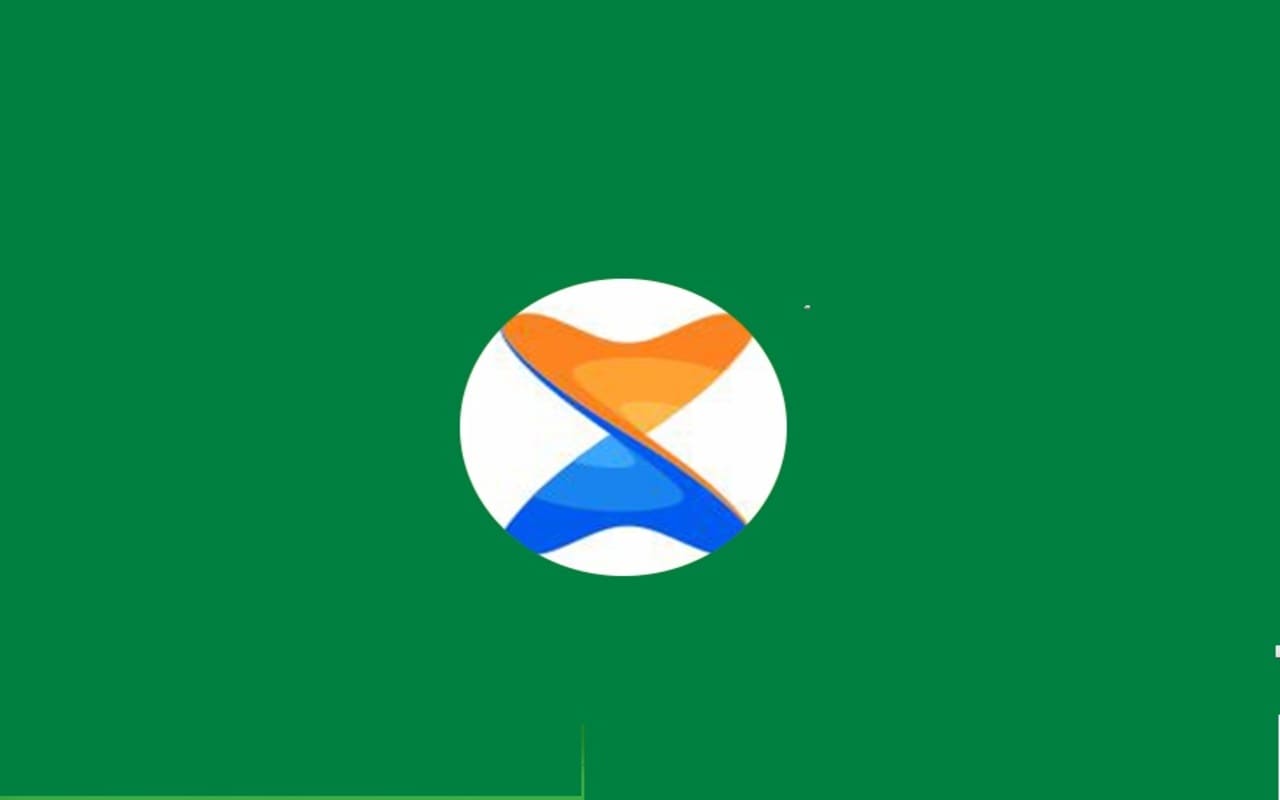
 Télécharger derniers transferts FC 26 PPSSPP pour Android
Télécharger derniers transferts FC 26 PPSSPP pour Android eFootball PES 2026 PPSSPP Android Commentaire Français
eFootball PES 2026 PPSSPP Android Commentaire Français Télécharger eFootball 2026 ISO PPSSPP : PS5, Graphismes HD
Télécharger eFootball 2026 ISO PPSSPP : PS5, Graphismes HD Comment voir le journal Exetat 2025 en PDF ?
Comment voir le journal Exetat 2025 en PDF ?